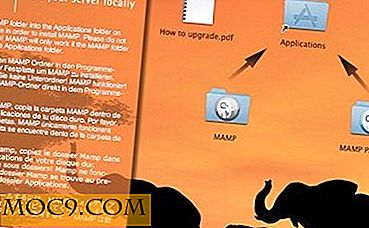Làm thế nào để nâng cấp từ Ubuntu 12.04 LTS lên Ubuntu 13.04
Khi bạn lần đầu tiên bắt đầu với Ubuntu, bạn nên bắt đầu với phiên bản ổn định nhất và cung cấp mức hỗ trợ cao nhất. Đây chính xác là lý do tại sao khi bạn truy cập trang web Ubuntu, bạn được khuyến khích tải xuống phiên bản 12.04 LTS, với LTS đứng cho Hỗ trợ dài hạn. Nhưng nếu bạn muốn có quyền truy cập vào tất cả các tính năng mới nhất, bạn sẽ phải xem phiên bản 13.04.
Nếu bạn đã cài đặt Ubuntu 12.04, bạn có thể không tận dụng được ý nghĩ xóa sạch ổ cứng và cài đặt hệ điều hành từ đầu; may mắn không cần phải làm như vậy. Đây là cách để nâng cấp Ubuntu của bạn từ 12.04 LTS lên 13.04 (hoặc các bản phát hành trong tương lai)
Lưu ý : Bạn sẽ không thể nâng cấp trực tiếp từ 12.04 LTS lên 13.04 (trừ khi bạn cài đặt lại hệ điều hành). Bạn sẽ phải nâng cấp đầu tiên lên 12, 10, sau đó nâng cấp thêm lên 13, 04.
Ubuntu có một tính năng kiểm tra cập nhật có thể được sử dụng để đảm bảo rằng tất cả các ứng dụng đã cài đặt của bạn được cập nhật cũng như tải xuống mọi bản vá và bản vá sẵn có cho chính hệ điều hành. Đối với bản phát hành LTS, bản cập nhật bảo mật được cung cấp trong năm năm.

Ngoài ra còn có Ubuntu 12, 10 có sẵn, và phiên bản này bao gồm một vài tính năng bổ sung và một số tinh chỉnh mà không làm cho nó vào phiên bản LTS. Ngoài ra, đó cũng là phiên bản mới nhất của hệ điều hành - 13.04 - và bản phát hành này sẽ được hỗ trợ trong chín tháng.
Có thể bạn đã cài đặt Ubuntu 12.04 và nếu bạn sử dụng Trình quản lý cập nhật để kiểm tra các bản cập nhật có sẵn, bạn sẽ được thông báo rằng bạn đã cài đặt phiên bản mới nhất của hệ điều hành, mặc dù có thể có bản cập nhật bảo mật và ứng dụng cho bạn .

Nhưng nếu bạn kiểm tra trang web Ubuntu, bạn sẽ nhận thức rõ rằng phiên bản 12.10 và 13.04 cũng có sẵn, nhưng làm cách nào để bạn tải xuống và cài đặt các bản nâng cấp này? Không cần phải chuyển sang bất kỳ đâu ngoài Trình quản lý cập nhật - bạn chỉ cần thay đổi một vài cài đặt.
Cấu hình Software Updater để nâng cấp Ubuntu lên phiên bản mới nhất
Nhấp vào nút cog ở phía trên bên phải màn hình và chọn tùy chọn Software Updater từ menu xuất hiện. Bây giờ hãy nhấp vào nút Cài đặt ở phía dưới bên phải của cửa sổ.

Từ trình đơn thả xuống dưới cùng, được dán nhãn Thông báo cho tôi về phiên bản Ubuntu mới, chọn tùy chọn Cho bất kỳ phiên bản mới nào và nhập mật khẩu của bạn khi được nhắc làm như vậy. Trong khi bạn ở đây, bạn cũng nên đảm bảo rằng các tùy chọn Cập nhật bảo mật quan trọng, Cập nhật được đề xuất và Cập nhật không được hỗ trợ được chọn. Nhấp vào Xác thực theo sau là Đóng .

Nhấp vào nút Kiểm tra và bạn sẽ được thông báo rằng có các bản cập nhật có sẵn cũng như bản phát hành mới dưới dạng Ubuntu 12.10. Nhấp vào nút Nâng cấp để bắt đầu quá trình.

Sau đó bạn sẽ được hiển thị một mô tả về những gì bạn có thể mong đợi để tìm thấy trong phiên bản mới - Quantal Quetzal - và bạn có thể bắt đầu nâng cấp bằng cách nhấn vào nút Upgrade ở góc dưới bên phải của hộp thoại.
Bạn sẽ được nhắc nhập mật khẩu trước khi quá trình tải xuống các tệp cần thiết trước khi cài đặt sẽ bắt đầu.

Trước khi mọi thứ bắt đầu một cách nghiêm túc, bạn sẽ được hiển thị một bản tóm tắt về những gì sẽ xảy ra - một số gói sẽ bị xóa, một số gói mới được cài đặt và các gói khác được nâng cấp. Tiếp tục bằng cách nhấp vào Bắt đầu nâng cấp .

Tùy thuộc vào tốc độ kết nối internet của bạn, bạn có thể thấy rằng quá trình này được hoàn thành rất nhanh, hoặc có thể mất một chút thời gian. Khi tất cả các gói cần thiết đã được tải xuống, quá trình nâng cấp sẽ tự động bắt đầu.
Bạn sẽ được nhắc dọn sạch bất kỳ gói và tệp còn sót lại nào và khởi động lại khi mọi thứ đã kết thúc.

Khi bạn đã khởi động lại, hãy gọi menu hệ thống bằng cách nhấp vào biểu tượng bánh răng bên phải trên cùng một lần nữa và sau đó nhấp vào Giới thiệu về máy tính này . Bạn sẽ thấy rằng bạn đã được nâng cấp lên Ubuntu 12.10. Thật đáng giá khi nhấp vào nút Cài đặt cập nhật chỉ để kiểm tra xem có bất kỳ bản tải xuống bổ sung nào mà bạn cần để giữ lại không.

Nên tìm thấy bất kỳ bản cập nhật nào, cài đặt chúng và làm theo bất kỳ hướng dẫn nào để khởi động lại máy tính của bạn.
Khi bạn trở lại máy tính để bàn, hãy truy cập lại hộp thoại Chi tiết hệ thống một lần nữa và nhấp vào nút Cài đặt cập nhật một lần nữa. Bạn sẽ thấy một thông báo cho bạn biết rằng không phải tất cả các bản cập nhật đều có thể được cài đặt - nếu bạn muốn nâng cấp lên phiên bản Ubuntu tiếp theo, hãy nhấp vào Tiếp tục .

Sau đó bạn sẽ được thông báo rằng Ubuntu 13.04 có sẵn. Nếu bạn vui lòng tiến hành cập nhật, hãy nhấp vào nút Nâng cấp .

Nhập mật khẩu của bạn và nhấp vào Xác thực và giới thiệu về nhạc chuông Raring Ringtail của Ubuntu 13.03 sẽ được hiển thị. Nhấp vào Nâng cấp để tiếp tục.

Cũng giống như trước đây, bây giờ bạn sẽ phải đợi trong khi các tệp được yêu cầu được tải xuống và cài đặt. Nhấp vào Bắt đầu nâng cấp khi được nhắc và ngồi lại và chờ trong khi hệ điều hành của bạn được cập nhật lên phiên bản mới nhất.